ps汽车笔刷(PHOTOSHOP打造 汽车总动员 效果的卡通跑车图片)
PHOTOSHOP打造 汽车总动员 效果的卡通跑车图片
完成效果图:

红色跑车素材图

步骤1:从背景抠出红色汽车。将汽车放置在白色背景图中。

执行:编辑>变换>扭曲。按下图拖动角落。
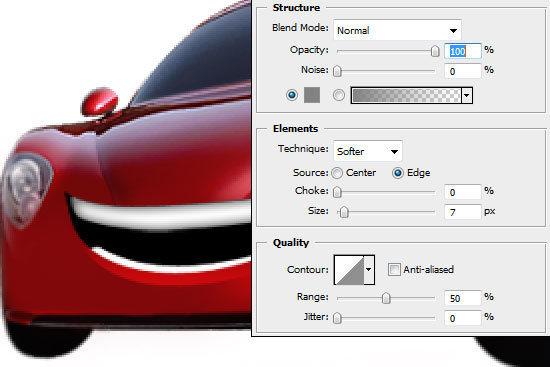
执行:滤镜>液化。选择向前弯曲工具(工具栏左边第一个按钮)。将画笔大小设置为200,密度为50,压力为100,参考下图。拉一拉放在汽车内轮子上的鼠标。

然后得到 “卡通版”式的变形汽车。

步骤2:进入快速蒙版模式。选择径向渐变工具,如下所示操作径向蒙版。退出快速蒙版模式,得到选区。

执行:滤镜>模糊>镜头模糊。设置半径为8,其余为默认。
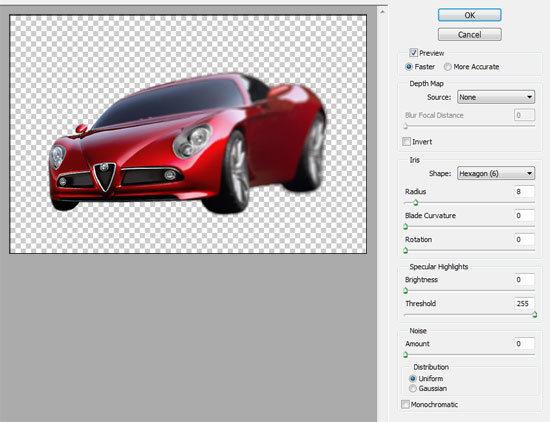
步骤3:在汽车上新建图层。使用颜色# 7 f080a, 柔和圆边画笔工具,绘制覆盖原始跑车表面。

创建另一图层,使用# cd080b颜色重复步骤。

使用钢笔工具,绘制一块黑色的形状,形成一张大笑的嘴巴。

绘制嘴唇,同时应用渐变图层模式,设置如下所示。
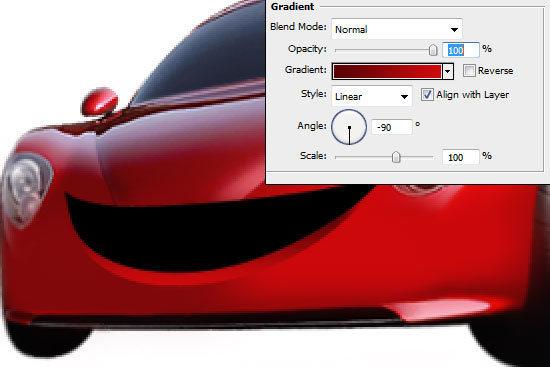
绘制白色形状形成顶部和底部牙齿。

应用内发光图层模式到牙齿图层,设置如下所示。
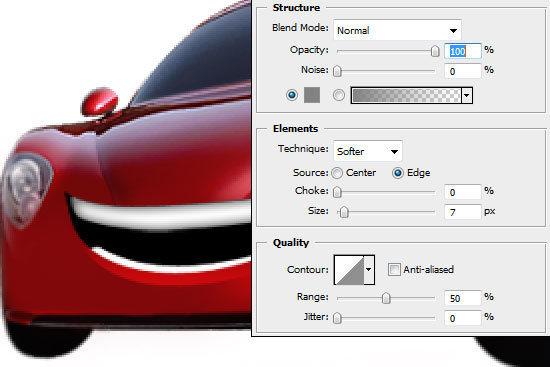
在牙齿图层下新建图层并绘制舌头。

步骤4:新建图层,绘制眼睑形状。应用渐变图层模式到眼睑图层,按以下设置操作。
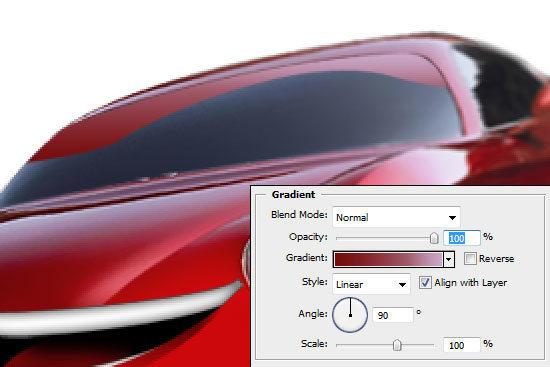
新建图层,绘制亮点形状。稍微使用橡皮擦工具将边缘褪色。

在眼脸下新建图层来覆盖挡风玻璃,如下所示。应用和牙齿图层相同的图层模式到这个新图层。

步骤5:新建图层,制作椭圆形。应用渐变和外发光图层模式,按以下设置操作。
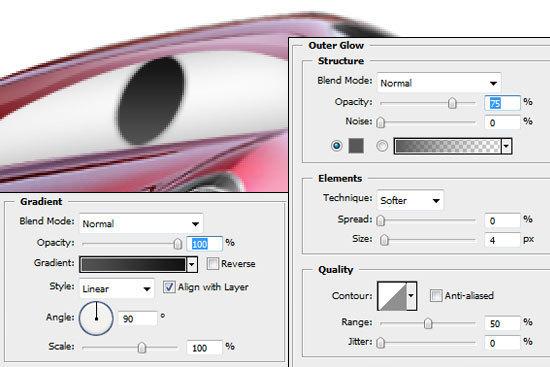
制作另一黑白色椭圆形。以眼睛朝向前看的角度放置。

复制图层,稍微缩小左眼。这样, 卡通汽车角色就完成了!

如果觉得车身太普通,还可以通过设计一些个性的款式。

步骤6:提取相同的跑车,将其缩小,并将其放置到背景图。执行:滤镜>模糊>高斯模糊。设置半径为4px,单击ok。

制作黑色和灰色线性渐变代替白色背景。

在背景图上新建图层,在汽车下面绘制黑色阴影。

步骤7:复制汽车,执行:编辑>变换>垂直翻转。向下转移副本。使用大型软圆边橡皮擦工具,褪色较低部分复制图层。

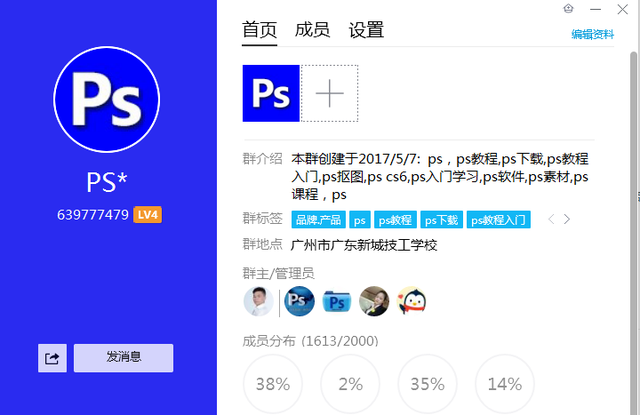
加一些结构和聚光灯进一步加强背景效果。最后就大功告成!
